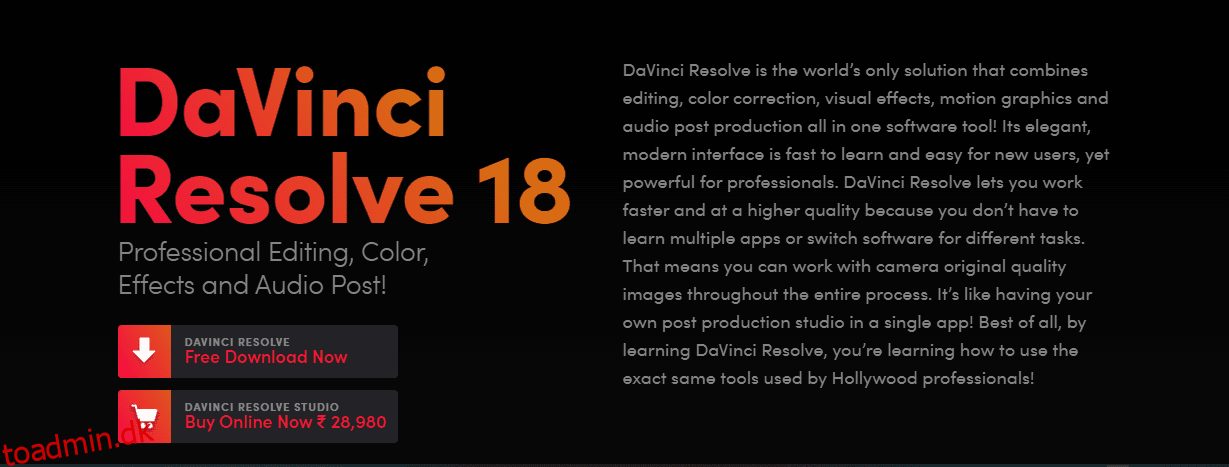At vende en video kan skabe unikke og engagerende effekter, hvad enten det er til kunstneriske formål, for at fremhæve et bestemt øjeblik eller blot til underholdning. Denne teknik kan gøre visse scener mere dramatiske eller tilføje et kreativt twist til dine videoer.
Heldigvis behøver du ikke være professionel redaktør eller have dyr software for at vende en video. Processen er så let som 1-2-3, tilgængelig for begyndere, amatører eller professionelle.
Denne vejledning vil udforske tre enkle måder at vende en video på ved hjælp af online-, desktop- og mobilværktøjer. Vi dækker alt fra produktbeskrivelser til de grundlæggende trin og tips til at hjælpe dig med at opnå de ønskede resultater.
Indholdsfortegnelse
3 videoreversere at prøve
1. Online Video Editor af Movavi
Movavi er mest kendt for sin desktop-software, som gør det muligt for brugere at redigere videoer nemt og med professionelle resultater. Du kan dog også få adgang til dens online videoeditor, som tilbyder grundlæggende redigeringsfunktioner, såsom trimning, fletning og videovending.
Denne webbaserede applikation er designet til hurtige og problemfri videoredigeringsopgaver. Dens brugervenlige grænseflade er intuitiv og giver mulighed for problemfri navigation.
Fordele:
- Let at bruge.
- Pæn interface.
- Virker direkte i din browser.
- Tilbyder upload fra Dropbox.
Ulemper:
- Begrænsede funktioner sammenlignet med mere omfattende desktop-applikationer.
- Filstørrelse og formatbegrænsninger.
Sådan vendes en video ved hjælp af Online Video Editor af Movavi:
1. Besøg omvendt video side på Movavis hjemmeside.
2. Vælg knappen “Tilføj dine filer” eller slip din video i det angivne område. Husk at det skal være i MP4-format og mindre end 500 MB.
3. Når den er uploadet, vil du blive ført til eksportskærmen. Her kan du forhåndsvise din video og justere lagringsmulighederne.
4. Appen vil automatisk vende din video; du kan downloade den til din enhed, når den er færdig.
2. DaVinci Resolve
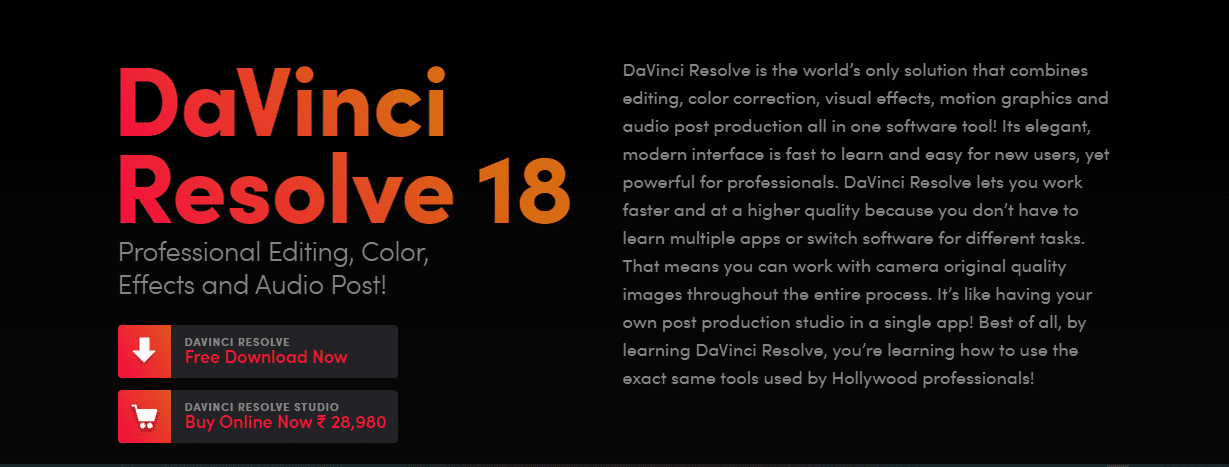
Ja, du kan også vende en video med denne software! DaVinci Resolve er en af de førende software til videoredigering tilgængelig på Mac, Windows og Linux. Den tilbyder en bred vifte af funktioner, der giver mulighed for avanceret farvekorrektion, visuelle effekter, motion graphics og mere.
Men som nybegynder kan du finde dens grænseflade og funktioner overvældende, da den primært er designet til professionel brug. Med det sagt, lad os fokusere på videotilbageførselsprocessen.
Fordele:
- Robust sæt funktioner til omfattende videoredigering.
- Højkvalitets output.
- Gratis version tilgængelig.
Ulemper:
- En stejlere indlæringskurve på grund af dens omfattende funktionaliteter.
- Kræver en kraftig computer for at køre problemfrit.
Sådan sætter du en video omvendt ved hjælp af DaVinci Resolve:
3. VivaVideo
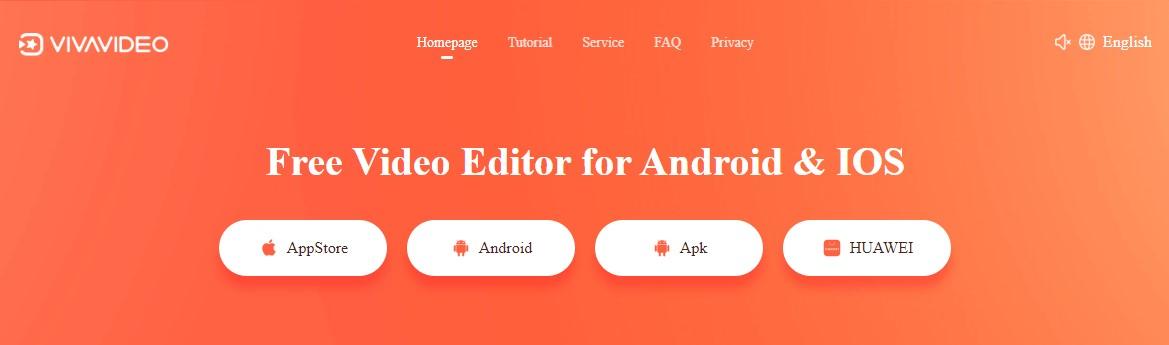
VivaVideo er en populær videoredigeringsapp til smartphones, designet til brugere, der ønsker det lave en video hurtigt og nemt på farten. Den er tilgængelig på både iOS- og Android-enheder, hvilket gør den tilgængelig for en bred vifte af brugere.
Den omvendte video-app indeholder forskellige funktioner såsom klipning, trimning, tilføjelse af musik og vending af videoer, der henvender sig til brugere, der ønsker at redigere videoer direkte fra deres mobile enheder.
Fordele:
- Ren UI
- Hurtig og enkel redigering
- Forskellige effekter
Ulemper:
- Begrænset funktionalitet sammenlignet med desktop-software
- Det kan kræve køb i appen for at låse alle funktioner op
Følg disse trin for at vende en video ved hjælp af VivaVideo:
1. Åbn appen fra din smartphones App Store eller Google Play Butik.
2. Tryk på “Rediger video”, og vælg den video, du vil vende tilbage fra mediegalleriet.
3. Tryk på knappen “Omvendt” og vent på, at appen behandler din video.
4. Se forhåndsvisning og foretag eventuelle justeringer, hvis det er nødvendigt.
5. Tryk på “Gem” for at downloade den omvendte video.
Tips til at vende en video
- Husk, at vending af en video også vil vende dens lyd. Hvis du vil beholde det originale lydspor, skal du sørge for at adskille det fra videoen, før du vender tilbage.
- Test forskellige afspilningshastigheder for din omvendte video. Nogle scener ser måske bedre ud i slowmotion, mens andre fungerer godt ved en hurtigere hastighed.
- Tilføj yderligere effekter, filtre eller overgange for at forbedre den omvendte video og få den til at skille sig ud.
- Når du bruger mobilapps eller onlineværktøjer, skal du sikre dig, at din enhed er forbundet til en stærk og stabil internetforbindelse for at sikre en jævn behandling.
- Gem en kopi af den originale video, før du vender den tilbage, hvis du vil gå tilbage til den.
FAQ
1. Hvad betyder det at vende en video?
At vende en video betyder at afspille videoen baglæns, så det sidste billede bliver det første og omvendt. Denne effekt kan skabe interessant og kreativt videoindhold, der ofte bruges til kunstneriske formål, fremhæver specifikke handlinger eller skaber et unikt historiefortællende element.
2. Er der nogen begrænsninger, når du vender en video ved hjælp af gratis software?
Der kan være begrænsninger, når du bruger gratis software til at vende en video, såsom begrænsninger på filstørrelse, videolængde eller tilgængeligheden af avancerede redigeringsfunktioner. Men mange gratis værktøjer tilbyder stadig en ligetil løsning til at vende videoer til afslappet eller ikke-professionel brug.
3. Kan jeg kun vende en del af en video?
Mange videoredigeringsværktøjer giver dig mulighed for at vælge en bestemt del i stedet for at vende hele videoen om. Du kan også klippe eller trimme videofragmenter og anvende effekten på dem individuelt, hvilket giver dig mere kontrol over dit videoprojekt.
4. Er det nødvendigt at have videoredigeringserfaring for at vende en video?
Nej det er ikke. De fleste værktøjer er brugervenlige og giver ligetil, trin-for-trin processer, der ikke kræver forudgående redigeringserfaring.
Konklusion
Her er de tre enkle måder at vende en video på for at tilføje et interessant element til dit indhold. Uanset om du foretrækker en online editor, desktop-software eller en mobil omvendt video-app, tilbyder hver mulighed forskellige niveauer af funktionalitet og tilgængelighed.
Følg trinene beskrevet ovenfor, og vær ikke bange for at eksperimentere med forskellige videoklip eller effekter for at opnå unikke resultater. Husk, øvelse gør mester, så fortsæt med at udforske og have det sjovt med dine videovendinger.